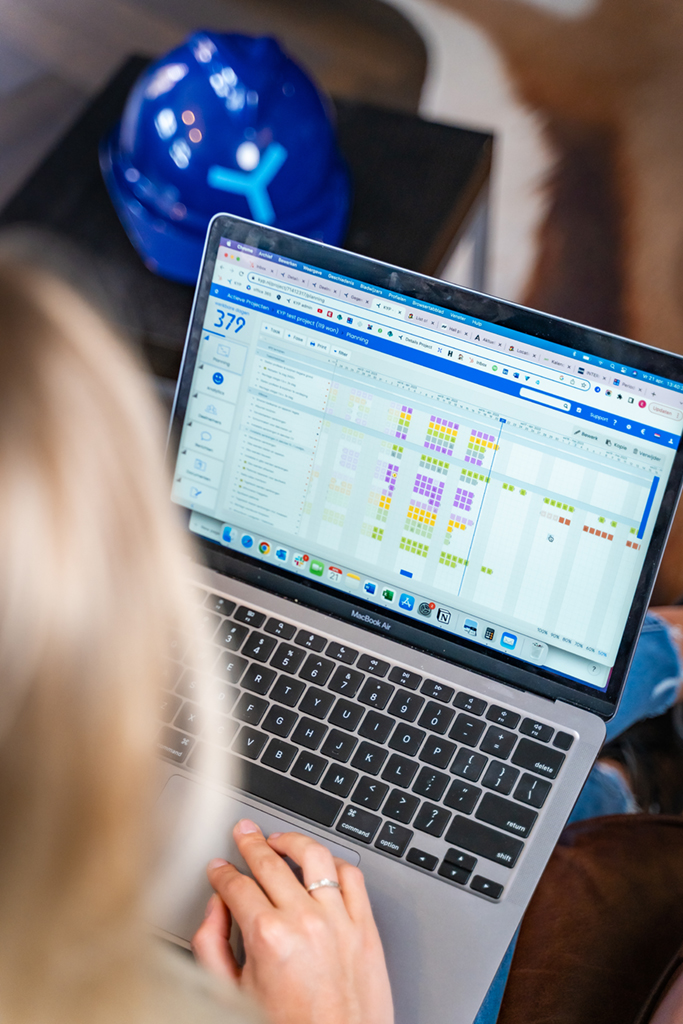Fordern Sie hier eine Beispielplanung für Ihr Bauprojekt an
Sind Sie bereit, KYP Project auszuprobieren? Wir helfen Ihnen gerne beim Einstieg. Laden Sie eines der Planungsbeispiele herunter, um schnell loszulegen.
Möchten Sie Ihre aktuelle Planung importieren? Importieren Sie einfach Ihre Planung von Microsoft Excel, MS Project oder Asta Powerproject zu KYP Project.
Erstellen Sie Ihren Plan in 5 MinutenPassen Sie ihn an.
Laden Sie hier die Vorlage für Ihre ideale Projektplanung herunter!
Erste Schritte mit Planungsvorlagen
Wir erklären kurz, wie Sie eine Planungsvorlage erfolgreich in Ihre KYP Planung importieren.
- Laden Sie die Vorlage, die Sie verwenden möchten, herunter und speichern Sie sie auf Ihrem PC
- Loggen Sie sich mit Ihrem Konto auf https://kyp.nl/login/auth?lang=de ein (kein Konto? Registrieren Sie sich hier)
- Erstellen Sie ein neues Projekt und geben Sie alle notwendigen Details ein
- Öffnen Sie das Projekt und klicken Sie auf die Schaltfläche „Planung importieren“.
- Wählen Sie die soeben heruntergeladene Vorlage aus und klicken Sie auf „Importieren“.
Sie sehen nun einen in Phasen und Aufgaben unterteilten Projektplan. Super!
Importieren Sie Ihre Planung aus Excel, MS Project oder Asta
Sie haben bereits einen Bauzeitenplan erstellt? Kein Problem! Sie können diese einfach in KYP Project importieren. Nachfolgend erklären wir Ihnen wie:
MS Project und Powerproject
- Klicken Sie auf die Schaltfläche ‚Planung importieren‘. Diese Schaltfläche ist nur sichtbar, wenn die Planung in KYP Project noch komplett leer ist.
- Wählen Sie den Zeitplan aus Ihren Dateien aus. Stellen Sie sicher, dass die Datei als .xml Datei gespeichert ist.
- Klicken Sie auf ‚importieren‘. Alle Aufgaben und Post-its sind dann sofort in Ihrer Planung!
Sie brauchen eine Vorlage? Hier haben wir ein paar für Sie:
Excel
- Markieren Sie in Ihrem Excel-Zeitplan nur die Aufgaben, die Sie importieren möchten.
- Kopieren Sie diese Aufgaben mit der Tastenkombination CTRL+C / CMD+C.
- Gehen Sie zurück zum KYP Planung und klicken Sie in die + Aufgabenleiste und fügen Sie die Aufgaben in die Leiste mit der Tastenkombination Ctrl+V / CMD+V ein.
- Drücken Sie die Eingabetaste und alle Aufgaben werden untereinander in Ihrer KYP Planung erscheinen.